إزالة الفيروسات والبرامج الضارة – إذا فوجيت بإصابة جهاز الكومبيوتر الخاص بك بالفيروسات او بالتروجانات والملفات الضارة فهذا المقال سيساعدك في تنظيفه منها وحمايته من جديد.
عندما يتم اختراق جهازك فإن ذلك يتم غالباً عبر ملفات أو برمجيات تسللت عن طريق الانترنت او عن طريق التحميل من مصادر غير موثوقة.
مثال سنعمل عليه في هذا المقال (لكن كل الخطوات يمكن تطبيقها على اي فيروسات أخرى) :إذا كان لديك برنامج يسمى CarissaWebManager على جهاز الكمبيوتر الخاص بك ولم تقم بتثبيته عمدًا، فمن المرجح أنك مصاب بمجموعة متنوعة من الإصابات بالبرامج الضارة.
CarissaWebManager هو اسم برنامج شرعي انتحله مطورو البرامج الضارة كغطاء لمجموعة متنوعة من البرامج الضارة التي يتم توزيعها في برامج القرصنة.
عند تثبيته فإنه ينتظر حتى يتوفر اتصال بالإنترنت للاتصال بخادم بعيد أو موقع ويب من أجل تنزيل برامج ضارة إضافية على الكمبيوتر المصاب. قد يقوم حصان طروادة هذا بتثبيت برامج الإعلانات المتسللة وأحصنة طروادة والجذور الخفية وأنواع أخرى من البرامج الضارة.
يتم تثبيت CarissaWebManager من قبل المستخدمين، سواء كان ذلك عن علم أم لا. في كثير من الأحيان، يتم تقديم هذا النوع من البرامج من خلال الإعلانات أو كسر الألعاب أو مجمعة مع برامج أخرى، مما يترك المستخدم في حيرة من أمره بشأن مصدر هذا البرنامج.
لسوء الحظ، بعض التنزيلات المجانية لا تكشف بشكل كافٍ أنه سيتم أيضًا تثبيت برامج أخرى وقد تجد أنك قمت بتثبيت CarissaWebManager دون علمك.
يجب عليك دائمًا الانتباه عند تثبيت البرنامج لأنه في كثير من الأحيان، يتضمن مثبت البرنامج عمليات تثبيت اختيارية. كن حذرًا جدًا بشأن ما توافق على تثبيته.
اختر دائمًا التثبيت المخصص وقم بإلغاء تحديد أي شيء غير مألوف، وخاصة البرامج الاختيارية التي لم ترغب مطلقًا في تنزيلها وتثبيتها في المقام الأول. وغني عن القول أنه لا ينبغي عليك تثبيت البرامج التي لا تثق بها.
شرح طريقة إزالة الفيروسات والبرامج الضارة:
لإزالة البرامج الضارة CarissaWebManager وفحص جهاز الكمبيوتر الخاص بك بحثًا عن برامج ضارة أخرى، يرجى استخدام دليل إزالة البرامج الضارة المجاني أدناه.
الخطوة 1: استخدم Rkill لإنهاء عملية CarissaWebManager
RKill هو برنامج سيحاول إنهاء جميع العمليات الضارة المرتبطة بعدوى CarissaWebManager او غيره من الفيروسات وملفات التجسس حتى نتمكن من تنفيذ الخطوة التالية دون أن يقاطعنا هذا البرنامج الضار.
نظرًا لأن هذه الأداة لن تؤدي إلا إلى إيقاف العملية الضارة ولن تحذف أي ملفات، فلا ينبغي عليك إعادة تشغيل جهاز الكمبيوتر بعد تشغيلها.
للتحميل من الموقع الرسمي انقر هنا .
بعد التنزيل قم بتشغيل برنامج Rkill ثم انتظر حتى يكتمل فحص RKill. سيبدأ RKill الآن العمل في الخلفية، يرجى التحلي بالصبر أثناء قيام هذه الأداة بالبحث عن العمليات الضارة ومحاولة إنهائها.
سوف يقوم RKill بمجرد تشغيله بإيقاف البرامج الضارة.
عندما تنتهي أداة Rkill من مهمتها، ستقوم بإنشاء سجل. لا تقم بإعادة تشغيل جهاز الكمبيوتر الخاص بك بعد تشغيل RKill حيث ستبدأ البرامج الضارة مرة أخرى. كل ما عليك فعله الآن هو تنفيذ الخطوة التالية.
الخطوة 2: إلغاء تثبيت البرمجيات المشبوهة من نظام التشغيل Windows
في هذه الخطوة الثانية، سوف نتحقق من تثبيت برنامج CarissaWebManager او غيره من الملفات الغريبة التي تراها لاول مرة على جهاز الكمبيوتر الخاص بك. يمكن أن تحتوي برامج الإعلانات المتسللة CarissaWebManager على إدخال إلغاء تثبيت قابل للاستخدام ويمكن استخدامه لإزالة هذا البرنامج. للتأمد من ذلك.
أولاً، افتح إعدادات Windows بالضغط على Windows+I على لوحة المفاتيح. يمكنك أيضًا النقر بزر الماوس الأيمن فوق زر “ابدأ” وتحديد “الإعدادات” من القائمة.
عند فتح الإعدادات، انقر فوق “التطبيقات” في الشريط الجانبي، ثم حدد “التطبيقات والميزات”.
في إعدادات التطبيقات والميزات، قم بالتمرير لأسفل إلى قائمة التطبيقات وابحث عن تطبيق CarissaWebManager. انقر على زر النقاط الثلاث بجانبه وحدد “إلغاء التثبيت” في القائمة التي تظهر.
قد تكون هناك برامج ضارة أخرى مثبتة على جهاز الكمبيوتر الخاص بك. ابحث عن أي برنامج مشبوه قد يكون وراء كل هذه الدراما – أي شيء لا تتذكر تنزيله أو لا يبدو أنه برنامج أصلي. إذا لم تتمكن من العثور على أي برامج ضارة على جهاز الكمبيوتر الخاص بك، فيمكنك متابعة الخطوة الثانية من هذا الدليل.
الخطوة 3: استخدم Malwarebytes لإزالة الفيروسات والبرامج الضارة
في هذه الخطوة الثالثة، سنقوم بتنزيل وتثبيت وتشغيل فحص باستخدام Malwarebytes لإزالة البرنامج الضار CarissaWebManager او ما شابهه من جهاز الكمبيوتر الخاص بك.
يعد Malwarebytes أحد أكثر برامج مكافحة البرامج الضارة شيوعًا والأكثر استخدامًا لنظام التشغيل Windows، وذلك لأسباب وجيهة. يمكنه تدمير العديد من أنواع البرامج الضارة التي تميل البرامج الأخرى إلى عدم اكتشافها، دون أن يكلفك ذلك أي شيء على الإطلاق. عندما يتعلق الأمر بتنظيف جهاز مصاب، فإن برنامج Malwarebytes كان دائمًا مجانيًا ونوصي به كأداة أساسية في مكافحة البرامج الضارة.
من المهم ملاحظة أن Malwarebytes Free سيتم تشغيله جنبًا إلى جنب مع برامج مكافحة الفيروسات دون أي تعارضات.
تحميل برنامج مالوير بايتس لنظام التشغيل Windows.
يمكنك تنزيل Malwarebytes بالضغط على الرابط أعلاه.
(سيفتح الرابط أعلاه صفحة جديدة يمكنك من خلالها تنزيل Malwarebytes)
عند انتهاء تنزيل Malwarebytes، انقر نقرًا مزدوجًا فوق ملف MBSetup لتثبيت Malwarebytes على جهاز الكمبيوتر الخاص بك. في معظم الحالات، يتم حفظ الملفات التي تم تنزيلها في مجلد التنزيلات.
قد تظهر لك نافذة منبثقة للتحكم في حساب المستخدم تسألك عما إذا كنت تريد السماح لـ Malwarebytes بإجراء تغييرات على جهازك. إذا حدث ذلك، فيجب عليك النقر فوق “نعم” لمتابعة تثبيت Malwarebytes.
عندما يبدأ تثبيت Malwarebytes، سترى معالج إعداد Malwarebytes الذي سيرشدك خلال عملية التثبيت. سيسألك مثبت Malwarebytes أولاً عن نوع الكمبيوتر الذي تقوم بتثبيت هذا البرنامج عليه، انقر فوق كمبيوتر شخصي أو كمبيوتر عمل.
في الشاشة التالية، انقر فوق “تثبيت” لتثبيت Malwarebytes على جهاز الكمبيوتر الخاص بك.
عند اكتمال تثبيت Malwarebytes، يفتح البرنامج على شاشة الترحيب في Malwarebytes. انقر فوق الزر “البدء”.
لفحص جهاز الكمبيوتر الخاص بك باستخدام Malwarebytes، انقر فوق الزر “Scan”. سيقوم Malwarebytes تلقائيًا بتحديث قاعدة بيانات مكافحة الفيروسات والبدء في فحص جهاز الكمبيوتر الخاص بك بحثًا عن ملفات CarissaWebManager الضارة.
سيقوم برنامج Malwarebytes بفحص جهاز الكمبيوتر الخاص بك بحثًا عن برامج الإعلانات المتسللة CarissaWebManager والبرامج الضارة الأخرى. يمكن أن تستغرق هذه العملية بضع دقائق، لذا نقترح عليك القيام بشيء آخر والتحقق بشكل دوري من حالة الفحص لمعرفة وقت الانتهاء.
بعد إكماله، ستظهر لك شاشة توضح إصابات البرامج الضارة التي اكتشفها برنامج Malwarebytes. لإزالة CarissaWebManager والبرامج الضارة الأخرى التي عثر عليها Malwarebytes، انقر فوق الزر “Quarantine”.
سيقوم Malwarebytes الآن بإزالة CarissaWebManager والبرامج الضارة الأخرى التي عثر عليها. لإكمال عملية إزالة البرامج الضارة، قد يطلب منك برنامج Malwarebytes إعادة تشغيل جهاز الكمبيوتر الخاص بك.
عند اكتمال عملية إزالة البرامج الضارة، يمكنك إغلاق Malwarebytes ومتابعة بقية التعليمات أدناه.
الخطوة 4: استخدم HitmanPro لإزالة الفيروسات والبرامج الضارة الأخرى
في هذه الخطوة التالية، سوف نستخدم HitmanPro لفحص جهاز الكمبيوتر الخاص بك بحثًا عن البرامج الضارة التي ربما تم تثبيتها جنبًا إلى جنب مع برامج الإعلانات المتسللة CarissaWebManager.
HitmanPro هو ماسح ضوئي للرأي الثاني يتبع أسلوبًا فريدًا قائمًا على السحابة لفحص البرامج الضارة. يقوم HitmanPro بفحص سلوك الملفات النشطة وأيضًا الملفات الموجودة في المواقع التي توجد بها البرامج الضارة عادةً بحثًا عن أي نشاط مشبوه. إذا عثر على ملف مشبوه غير معروف بالفعل، يرسله HitmanPro إلى سحابته ليتم فحصه بواسطة اثنين من أفضل محركات مكافحة الفيروسات اليوم، وهما Bitdefender وKaspersky.
على الرغم من أن HitmanPro عبارة عن برنامج تجريبي وتبلغ تكلفته 24.95 دولارًا أمريكيًا لمدة عام واحد على جهاز كمبيوتر واحد، إلا أنه لا يوجد حد للمسح الضوئي. يبدأ القيد فقط عندما تكون هناك حاجة لإزالة البرامج الضارة التي اكتشفها HitmanPro أو عزلها على نظامك، وبحلول ذلك الوقت، يمكنك تنشيط النسخة التجريبية لمدة 30 يومًا لمرة واحدة لتمكين التنظيف.
يمكنك تنزيل HitmanPro بالنقر على الرابط أعلاه.
(سيفتح الرابط أعلاه صفحة ويب جديدة يمكنك من خلالها تنزيل HitmanPro)
قم بتثبيت HitmanPro.
عند انتهاء تنزيل HitmanPro، انقر نقرًا مزدوجًا فوق “hitmanpro.exe” (لإصدارات 32 بت من Windows) أو “hitmanpro_x64.exe” (لإصدارات 64 بت من Windows) لتثبيت هذا البرنامج على جهاز الكمبيوتر الخاص بك. في معظم الحالات، يتم حفظ الملفات التي تم تنزيلها في مجلد التنزيلات.
انقر نقرًا مزدوجًا فوق ملف إعداد HitmanPro – دليل المساعدة
قد تظهر لك نافذة منبثقة للتحكم في حساب المستخدم تسألك عما إذا كنت تريد السماح لـ HitmanPro بإجراء تغييرات على جهازك. إذا حدث ذلك، فيجب عليك النقر فوق “نعم” لمتابعة التثبيت.
اتبع المطالبات التي تظهر على الشاشة.
عند بدء تشغيل HitmanPro، ستظهر لك شاشة البدء كما هو موضح أدناه. انقر على زر “التالي” لإجراء فحص النظام.
انقر فوق التالي لتثبيت HitmanPro
سيبدأ HitmanPro الآن في فحص جهاز الكمبيوتر الخاص بك بحثًا عن CarissaWebManager والبرامج الضارة الأخرى. سوف تستغرق هذه العملية بضع دقائق.
عندما ينتهي HitmanPro من الفحص، فإنه سيعرض قائمة بجميع البرامج الضارة التي عثر عليها البرنامج. انقر فوق الزر “التالي” لإزالة البرامج الضارة CarissaWebManager والبرامج الضارة الأخرى.
انقر فوق الزر “تنشيط الترخيص المجاني” لبدء النسخة التجريبية المجانية لمدة 30 يومًا وإزالة جميع الملفات الضارة من جهاز الكمبيوتر الخاص بك.
تفعيل مفتاح ترخيص HitmanPro المجاني يطلب منك أن تدخل بريدك الإلكتروني لإكمال تفعيل HitmanPro والتخلص من CarissaWebManager
عند اكتمال العملية، يمكنك إغلاق HitmanPro ومتابعة بقية التعليمات.
الخطوة 5: استخدم AdwCleaner لإزالة ملحقات المتصفح الضارة
في هذه الخطوة الخامسة، سنستخدم AdwCleaner للبحث عن برامج الإعلانات المتسللة أو ملحقات المتصفح الضارة أو الإعدادات التي ربما تم تغييرها بواسطة البرامج الضارة.
AdwCleaner هو ماسح ضوئي مجاني شائع عند الطلب يمكنه اكتشاف وإزالة البرامج الضارة التي تفشل حتى تطبيقات مكافحة الفيروسات والبرامج الضارة الأكثر شهرة في العثور عليها. على الرغم من أن عمليات فحص Malwarebytes وHitmanPro أكثر من كافية، فإننا نوصي باستخدام AdwCleaner للمستخدمين الذين ما زالوا يواجهون مشكلات متعلقة بالبرامج الضارة أو يريدون فقط التأكد من أن أجهزة الكمبيوتر الخاصة بهم نظيفة بنسبة 100%.
تحميل AdwCleaner.
يمكنك تنزيل AdwCleaner بالنقر على الرابط أعلاه.
(سيفتح الرابط أعلاه صفحة ويب جديدة يمكنك من خلالها تنزيل AdwCleaner)
انقر نقرًا مزدوجًا فوق الملف المسمى “adwcleaner_x.x.x.exe” لبدء تشغيل AdwCleaner. في معظم الحالات، يتم حفظ الملفات التي تم تنزيلها في مجلد التنزيلات.
قد يظهر لك مربع حوار التحكم في حساب المستخدم يسألك عما إذا كنت تريد تشغيل هذا الملف. إذا حدث ذلك، فيجب عليك النقر فوق “نعم” لمتابعة التثبيت.
عندما يبدأ AdwCleaner، انقر فوق الزر “Scan Now” لإجراء فحص النظام.
سيقوم AdwCleaner الآن بفحص جهاز الكمبيوتر الخاص بك بحثًا عن CarissaWebManager والبرامج الضارة الأخرى. يمكن أن تستغرق هذه العملية بضع دقائق.
عند انتهاء AdwCleaner، سيعرض قائمة بجميع البرامج الضارة التي عثر عليها البرنامج. انقر فوق الزر “تنظيف وإصلاح” لإزالة CarissaWebManager والملفات الضارة الأخرى من جهاز الكمبيوتر الخاص بك.
قد يحتاج AdwCleaner إلى إعادة تشغيل جهازك. انقر فوق الزر “Clean & Restart Now” لإنهاء عملية الإزالة.
عند اكتمال العملية، يمكنك إغلاق Adwcleaner ومتابعة بقية التعليمات.
الخطوة 6: إزالة الفيروسات والبرامج الضارة من متصفحك
في هذه الخطوة الأخيرة، إذا كنت لا تزال ترى إعلانات CarissaWebManager، فسنحتاج إلى إعادة تعيين إعدادات متصفح الويب إلى إعداداتها الافتراضية الأصلية. وتعطيل وحذف كل الاضافات والملحقات من كل متصفح من متصفحاتك سواء كان كروم او فايرفوكس او ايدج أو غيرهم. يجب تنفيذ هذه الخطوة فقط إذا لم يتم حل مشكلاتك من خلال الخطوات السابقة.
يجب أن يكون جهاز الكمبيوتر الخاص بك الآن خاليًا من البرامج الضارة CarissaWebManager والبرامج الضارة الأخرى. إذا كان برنامج مكافحة الفيروسات الحالي الخاص بك يسمح بوجود هذا البرنامج الضار على جهاز الكمبيوتر الخاص بك، فقد ترغب في التفكير في شراء الإصدار كامل الميزات من Malwarebytes Anti-Malware للحماية من هذه الأنواع من التهديدات في المستقبل.
خطوة احتياطية أخيرة:
إذا كنت لا تزال تواجه مشكلات في جهاز الكمبيوتر الخاص بك بعد إكمال هذه التعليمات، فيرجى اتباع الخطوة التالية:
قم بإجراء فحص للكمبيوتر باستخدام ESET Online Scanner
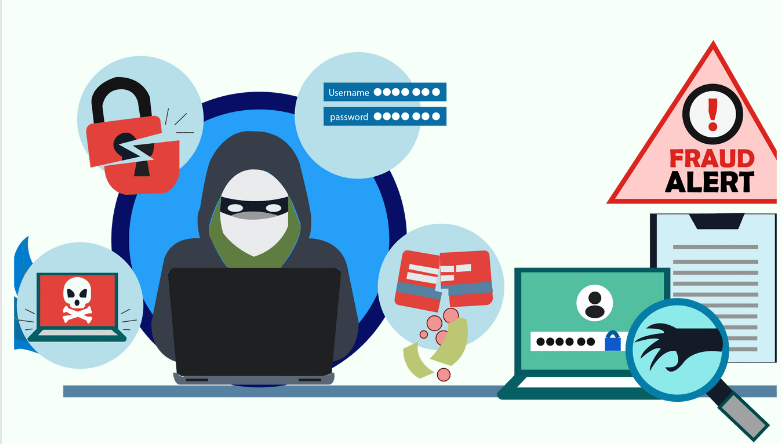
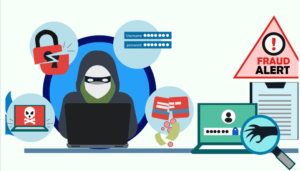

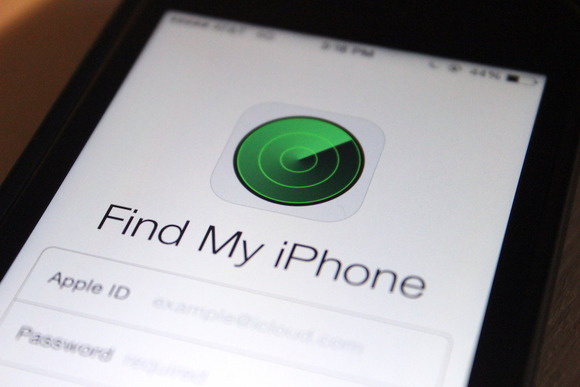

أكتب تعليقك ورأيك